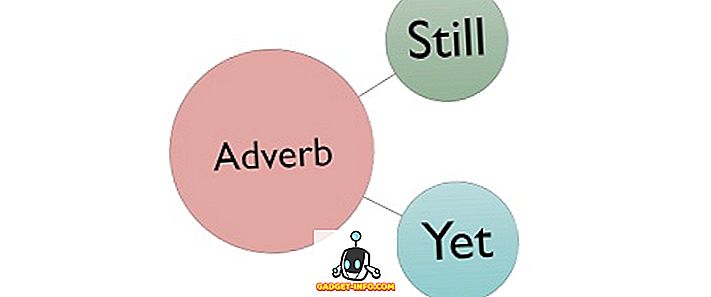Jeśli jesteś programistą lub programistą, prawdopodobnie spędzasz przyzwoitą ilość czasu przy użyciu wiersza poleceń, aby wykonywać programy lub kompilować kod. Aby wykonać te zadania, najprawdopodobniej musisz użyć polecenia z biblioteki lub pakietu oprogramowania zainstalowanego (np. Python) w systemie.
Domyślnie większość tych programów dodaje własne niestandardowe skróty do zmiennych środowiskowych systemu Windows. Najczęściej używaną zmienną środowiskową w systemie Windows jest prawdopodobnie zmienna PATH . Zasadniczo pozwala uruchamiać pliki wykonywalne znajdujące się wewnątrz ścieżek określonych w zmiennej w wierszu polecenia bez konieczności podawania pełnej ścieżki do pliku wykonywalnego.
W tym artykule pokażę, jak dodać więcej ścieżek do zmiennej PATH systemu Windows w przypadku, gdy chcesz uruchamiać pliki wykonywalne z własnych katalogów niestandardowych. Warto zauważyć, że poniższa procedura dotyczy systemu Windows 10, ale w przypadku systemu Windows 7 jest prawie taka sama.
Dodaj katalogi do zmiennej PATH
Aby rozpocząć, kliknij prawym przyciskiem myszy ikonę Komputer lub Komputer na pulpicie i wybierz Właściwości . Jeśli nie masz już tej ikony na pulpicie, możesz łatwo dodać brakujące ikony na pulpicie.
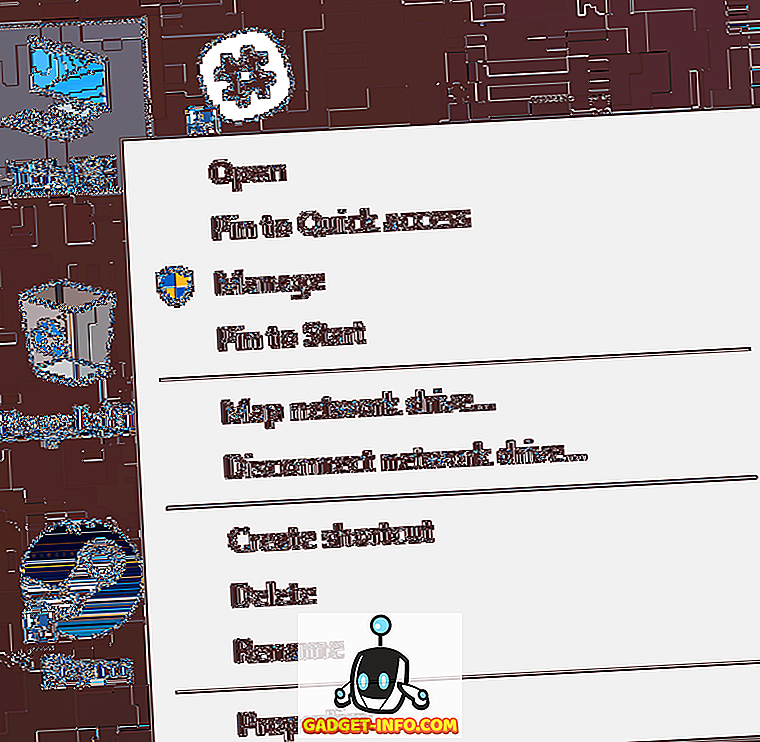
Na stronie dialogowej System zobaczysz link Zaawansowane ustawienia systemu po lewej stronie.
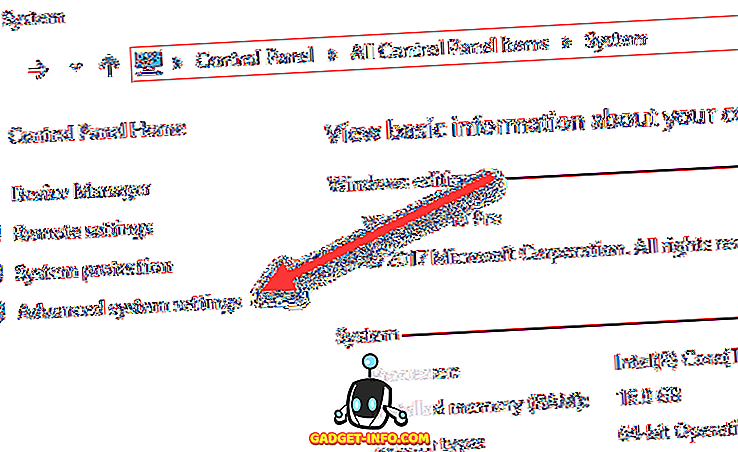
Pojawi się okno dialogowe Właściwości systemu, które powinno już być otwarte na karcie Zaawansowane . Śmiało i kliknij przycisk Zmienne środowiskowe na samym dole.
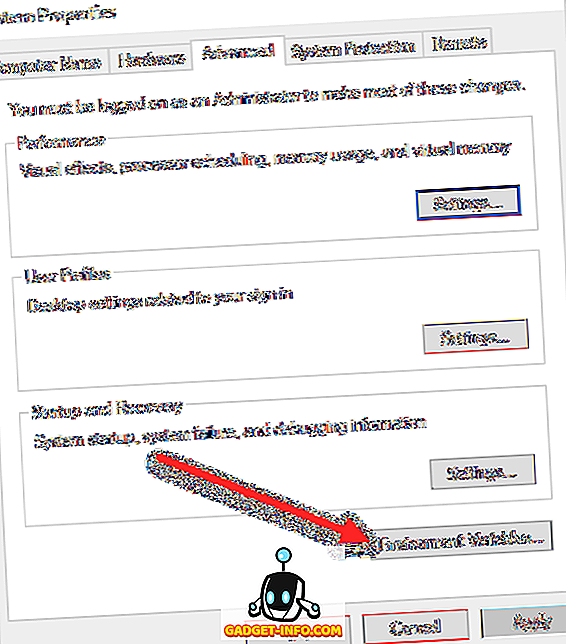
W oknie dialogowym Zmienne środowiskowe zobaczysz dwa zestawy zmiennych: jeden dla zmiennych użytkownika i drugi dla zmiennych systemowych. Obie listy mają zmienną PATH, więc musisz zdecydować, którą z nich edytować.

Jeśli potrzebujesz tylko poleceń dla własnego konta użytkownika, edytuj zmienną użytkownika. Jeśli potrzebujesz go do pracy w systemie komputerowym niezależnie od tego, który użytkownik jest zalogowany, edytuj zmienną systemową. Kliknij Ścieżka, a następnie Edytuj .
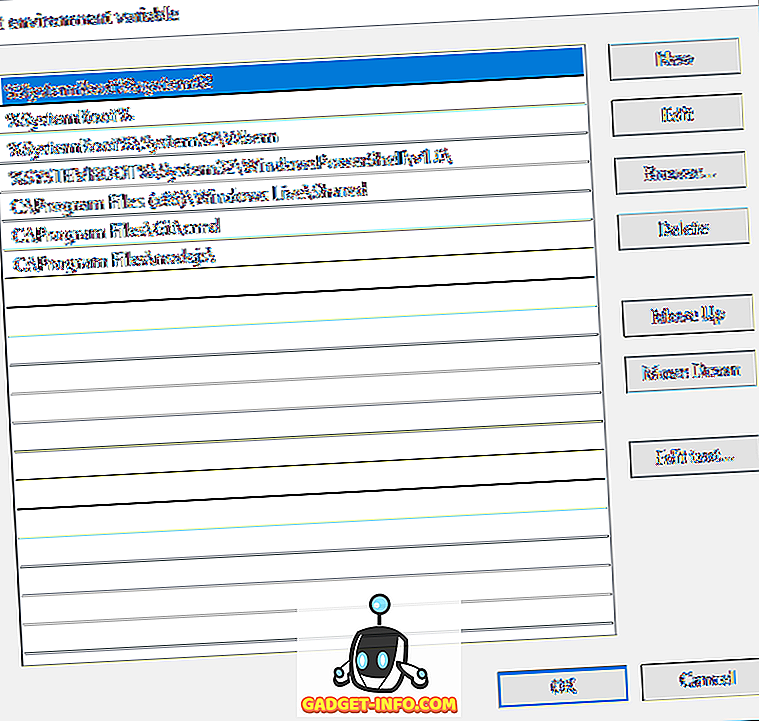
W oknie dialogowym Edytuj zmienną środowiska zobaczysz listę wszystkich ścieżek, które obecnie znajdują się w zmiennej PATH. Jak widać, Node.js i Git dodały już swoje ścieżki, dzięki czemu mogę uruchamiać polecenia Git i polecenia Node.js z dowolnego miejsca w wierszu polecenia.
Aby dodać nową ścieżkę, po prostu kliknij Nowy, a doda nową linię na dole listy. Jeśli znasz ścieżkę, po prostu wpisz ją lub skopiuj i wklej. Jeśli wolisz, możesz także kliknąć Przeglądaj, a następnie przejść do wybranej ścieżki.
Aby edytować dowolną ścieżkę, po prostu wybierz ją, a następnie kliknij przycisk Edytuj . Możesz również usuwać ścieżki za pomocą przycisku Usuń . Zwróć uwagę, że możesz także przenosić elementy w górę i w dół na liście. Po wpisaniu polecenia w wierszu polecenia system Windows musi przeszukać każdy katalog zapisany w zmiennej PATH, aby sprawdzić, czy plik wykonywalny istnieje. Jeśli chcesz, aby twój plik wykonywalny znalazł się szybciej, po prostu przenieś tę ścieżkę do góry listy.
Może się to również przydać, jeśli masz wiele wersji tego samego polecenia w różnych ścieżkach i potrzebujesz jednego uruchomienia zamiast drugiego. Ten, który pojawi się wyżej na liście, zostanie uruchomiony po wpisaniu polecenia.
Na koniec, jeśli klikniesz Edytuj tekst, zostanie załadowane okno dialogowe, w którym możesz edytować zmienną Ścieżka, korzystając ze starego interfejsu, w którym wszystkie ścieżki są wymienione w jednym polu tekstowym.
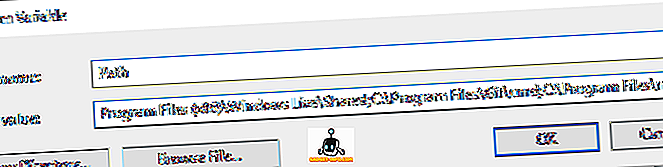
To wszystko! Jeśli chcesz dowiedzieć się więcej o zmiennych środowiskowych, zapoznaj się z moim postem na temat tworzenia własnych niestandardowych zmiennych środowiskowych. Cieszyć się!